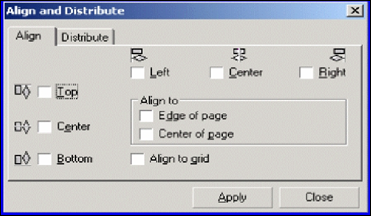Trong Corel Draw ta phải sử
dụng rất nhiều lệnh để tạo lên các hình ảnh theo đúng ý mình muốn. Dưới đây là
một số lệnh thường được sử dụng trong Corel Draw. Chúng ta sẽ cùng tìm hiểu từng
lệnh được sử dụng như thế nào nha.
Lệnh Order cho phép chúng ta
thay đổi vị trí xếp lớp giữa các đối tượng với nhau.
Thao tác thực hiện thay đổi
vị trí xếp lớp giữa các đối tượng:
Chọn đối tượng cần thay đổi
vị trí.
Chọn Menu Arrange, chọn
Order, Chọn một trong các chức năng tại hộp thọai nhìn thấy.
To Front: Trên cùng. Nhấn tổ
hợp phím Shift + PgUp.
To Back: Dưới cùng. Nhấn tổ
hợp phím Shift + PgDown.
Lệnh
Align and Distribute cho phép chúng ta giống hàng đối tượng A
theo đối tượng B .
Thao tác thực hiện:
Lệnh Order, Align And Distribute trong
CorelDRAW
Chọn đối tượng A bằng công cụ
Pick, đồng thời nhấn giữ phím Shift chọn tiếp đối tựơng B.
Chọn Menu Arrange, chọn
Align And Distribute.
Hộp thọai xuất hiện: Xem
hình:
Chọn chức năng canh lề rồi
chọn Ok.
Theo phương ngang có: Left:
phím tắt là L. Center: Phím tắt là C. Right: Phím tắt là R.
Theo phương đứng có: Top: phím
tắt là T. Center: Phím tắt là E. Bottom: Phím tắt là B.
Ví dụ:
Align hai Circle C1, C2 theo
C0.
Vẽ Co
Vẽ C1 và C2 nhỏ hơn C0 2 lần
Với C1, C0: Top - Center. -
Với C2, C0: Bottom - Center
Lệnh
Convert to Curve cho phép chúng ta chuyển biên các đối tượng
được vẽ bằng các công cụ như Rectangle, Ellipse Tool về dạng biên cong để biến
đổi nhanh bằng công cụ Pick.
Lệnh Convert to Curve trong
CorelDRAW
Thao tác thực hiện lệnh
Convert to Curve:
Chọn các đối tượng bằng công
cụ Pick.
Chọn Menu Arrange, chọn
Convert to Curve.
Hoặc nhấn tổ hợp phím tắt
Ctrl + Q.
Lệnh
Combine cho phép chúng ta kết hợp hai hay nhiều đối tượng với
nhau thành một đối tượng duy nhất có cùng một thuộc tính.
Màu sắc và thuột tính của đối
tượng kết quả là màu sắc và thuộc tính của đối tượng được chọn sau cùng.
Thao tác thực hiện kết hợp đối
tượng:
Chọn các đối tượng bằng công
cụ Pick.
Chọn Menu Arrange, chọn
Combine.
Hoặc chọn chức năng Combine trên
thanh đặc tính.
Hoặc nhấn tổ hợp phím tắt
Ctrl + L.
Ví dụ: Combine hai đường
tròn chúng ta có một vòng tròn.
Lệnh Combine, Break
Apart trong CorelDRAW
Lệnh
Break Apart
Lệnh
Break Apart cho phép chúng ta tách đối tượng đã được
Combine ra thành các đối tượng rời rạc hay tách các phần trong đối tượng bị
Trim.
Thao tác thực hiện tách rời
đối tượng:
Chọn các đối tượng đã
Combine bằng công cụ Pick.
Chọn Menu Arrange, chọn
Break Apart.
Hoặc chọn chức năng Break
Apart trên thanh đặc tính.
Hoặc nhấn tổ hợp phím tắt
Ctrl + K.
Ba Lệnh
Group, Ungrpoup, Ungroup All khá quan trọng trong CorelDRAW chúng có tác dụng
nhóm các đối tượng với nhau và hủy các đối tượng khi bạn đả nhóm .
Lệnh Group, Ungroup, Ungroup
All trong CorelDRAW
Lệnh
Group cho phép chúng ta nhóm hai hay nhiều tượng lại thành một
nhóm. Hoặc nhóm các nhóm lại với nhau đồng thời giữ nguyên thuộc tính của các đối
tượng.
Thao tác thực hiện nhóm các
đối tượng:
Chọn các đối tượng bằng công
cụ Pick.
Chọn Menu Arrange, chọn
Group.
Hoặc chọn chức năng Group
trên thanh đặc tính.
Hoặc nhấn tổ hợp phím tắt
Ctrl + G.
Lệnh
Ungroup cho phép chúng ta hủy bỏ nhóm đã được Group sau nhất.
Thao tác thực hiện phân rã
nhóm đối tượng:
Chọn nhóm đã Group bằng công
cụ Pick.
Chọn Menu Arrange, chọn
Ungroup.
Hoặc chọn chức năng Ungroup
trên thanh đặc tính.
Hoặc nhấn tổ hợp phím tắt
Ctrl + U.
Lệnh
Ungroup All cho phép chúng ta huỷ bỏ tất cả các nhóm đã
Group lại.
Thao tác thực hiện phân rã
nhóm đối tượng:
Chọn nhóm đã Group bằng công
cụ Pick. - Chọn Menu Arrange, chọn Ungroup All.
Hoặc chọn chức năng Ungroup All trên thanh đặc
tính.
Hoặc nhấn tổ hợp phím tắt
Ctrl + U.
Các bạn có thể tham khảo một số khóa học nâng cao khả năng thiết kế đồ họa